发布时间:2022-04-20 15: 14: 45
品牌型号:联想小新16pro 2021
系统:windows11
软件版本:ABBYY FineReader PDF 14 企业版
信息化发展伴随着现代快节奏生活应运而生,在疫情期间,国家密集出台鼓励电子签名的政策,可以减少人员密集情况,又方便了工作者实现在家办公,而且在企业实践过程中,很多大型企业不仅仅将电子签名当作合同签署工具,而将其视为与业务协同提升企业管理能力的科技平台,现如今pdf电子签名逐渐被人们广泛运用。那么你知道pdf电子签名怎么做,pdf电子签名怎么删除吗?下面看看小编是如何操作的吧!
想要完成pdf电子签名的操作步骤,小编需要借助软件ABBYYpdf 14的帮助。这款软件所具备的功能较多,文件格式之间的转换、ocr文字识别以及pdf修改合并等功能在我们工作中都是会常常用到的,所以小编认为这款软件还是很实用的,在职场中可以帮助到我们很多,有助于提高了我们的工作效率。巧合的是怎么做pdf电子签名也是这款软件的功能之一。
接下来就看看小编是如何做PDF电子签名的吧,首先在ABBYY软件首页找到“打开PDF文档”单击一下,不过在此之前我们可以事先在电脑桌面准备好一个空白的pdf文档,以便后面在此文档中设计电子签名。如图一所示。

在点击打开文档后软件会自动弹出一个页面,在此页面中选择事先准备好的空白pdf文档,然后点击右下角“打开”,实现将空白的pdf文档导入到此软件中,如图二所示。

在完成导入文档后,空白的pdf文档就会呈现在电脑桌面中,再次页面右上角会有一个签名的图标,找到签名图标之后单击一下会出现一个下拉框,在这个下拉框中点击“创建文字签名”,这样就可以在这张空白的pdf文档中开始设计自己想要的电子签名了。如图三所示。

在最后出现的方框中设计签名,在文本框中输入自己签名信息,然后点击保存即可完成pdf电子签名的设计了,如图四所示。

在保存好签名之后,电子签名将会自动呈现在软件桌面中,如图五所示。

pdf电子签名设计已经完成了,但在完成电子签名后如果出现有错别字,或者出现其他的情况想要删除电子签名我们应该如何处理呢?
接下来就然小编带着大家来探索一下解决的方案吧。当我们在保存完pdf电子签名后想要删除,依旧可以借助ABBYY软件,在保存页面的上方会有“擦除”字样,点击擦除后在选择电子签名,这样电子签名就会从文件中消失了。如图六所示。

还有一种解决方法就是将电子签名彻底删除,在签名的旁边会有一个“校正数据”的功能,点击后会出现一个下拉框,在下拉框中选择删除对象和数据,可以根据自己的需要选择颜色,在选好颜色后在点击删除,最后会出现一个选择框,这里我们勾选元数据在点击应用就可以删除原来的pdf电子签名了。如图七所示。

以上在设计电子签名时或许会有追求美观的人们想要在一些精美的图片中设计电子签名,这样的需求在这款软件中一样可以让使用者得到满足。操作的方法一样也很简单。只是在最后点击签名时与直接写电子签名有一点不同。
在这里我们一样也要点击“签名”的图标,然后在其下拉框中选择其他签名里的“从图像创建签名”,这样我们就可以在图像里设计pdf电子签名了,如图八所示。

以上就是pdf电子签名怎么做,pdf电子签名怎么删除的全部内容了,操作的步骤很简单,希望以上内容可以帮助到你学习到新的知识,如果你想了解更多相关的知识,欢迎到ABBYY中文网站下载软件和小编一起学习哦!
作者:大饼
展开阅读全文
︾
读者也喜欢这些内容:

PDF转成图片的方法 PDF转图片不清晰怎么办
PDF文档和图片都是常用的文件格式,在工作中我们需要根据不同的需求来灵活地对文件的格式进行更改,这就需要我们掌握PDF转成图片的方法。PDF转图片不清晰怎么办?下文中会为大家进行详细地解答。...
阅读全文 >
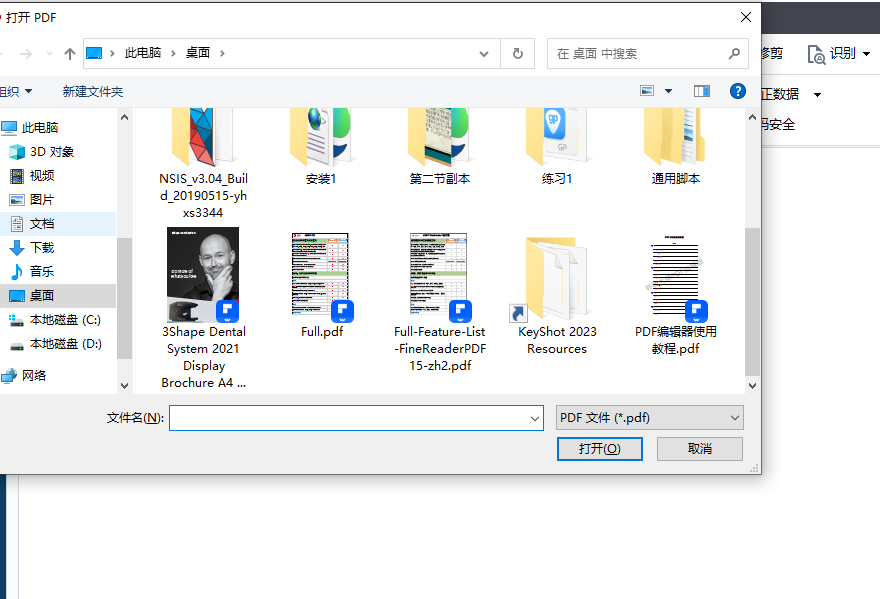
pdf扫描页码顺序反了怎么办 pdf页码顺序反了怎么倒过来
pdf文件是一种不容易修改的文件格式,在平时的工作学习过程中,有时手中的pdf文件会出现页码顺序反了的情况,那么,pdf扫描页码顺序反了怎么办?pdf页码顺序反了怎么倒过来?如果遇到上面这些问题,小伙伴们知道如何解决吗?下面小编将带大家一起来了解一下。...
阅读全文 >

pdf扫描的文件是歪的怎么办 pdf扫描件歪了如何调整
经常和文件扫描打交道的人都知道,如果文件没有摆正,扫描出来的pdf容易变歪。如果pdf扫描的文件是歪的怎么办呢?pdf扫描件歪了如何调整呢?以下会为大家提供解决方法。...
阅读全文 >

PDF转换为什么乱码 PDF转换后是乱码怎么办
很多时候,我们将PDF转换后,发现文档中竟出现了大量乱码,使得原本简单的工作变得复杂。那么PDF转换为什么乱码,PDF转换后是乱码怎么办?今天小编就给大家介绍一下如何处理这些问题。...
阅读全文 >